Uppdatera mina e-postinställningar till Exchange i Outlook på iPhone eller iPad
Om du migrerade ett POP- eller IMAP-e-postkonto till Microsoft 365 exporterar du dina tidigare lokalt sparade data och ställer in ditt nya konto med Exchange-inställningar. Genom att använda Exchange ser du till att dina data, inklusive e-post, kontakter och kalendrar, förblir anslutna till din e-post och kan återställas från servern när det behövs.
Obligatoriskt: Om du använder POP-inställningar finns data som dina meddelanden, mappar, kalendrar och kontakter endast på din e-postklient och den enhet du använder för att kontrollera din e-post. Innan du byter till Exchange-inställningar, säkerhetskopiera dina data så att du antingen kan importera den till ditt konto eller hänvisa till den senare. För instruktioner, se din klientleverantör.
- Öppna Outlook . (Har du inte appen? Ladda ner den från iTunes App Store och följ de här stegen för att konfigurera den .)
- Öppna menyn i det övre högra hörnet bredvid Inkorg och sedan
 Inställningar .
Inställningar . - Om du är redo att ta bort ditt POP / IMAP-konto trycker du på Konton .
- Tryck på e-postadressen och sedan på Ta bort konto .
- Bekräfta genom att trycka på Ta bort .
- För att lägga till ditt Exchange-konto, tryck på Lägg till konto .
- Ange din Microsoft 365-e-postadress och tryck på Lägg till konto .
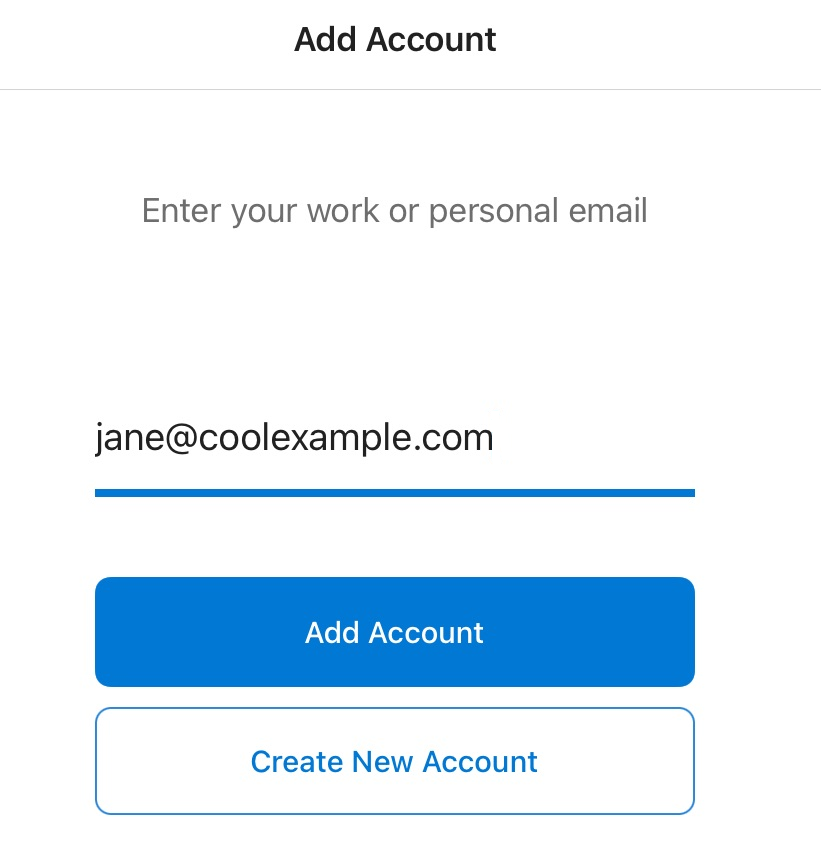
- Om din administratör har aktiverat multifaktorautentisering (MFA) ska du verifiera ditt konto eller konfigurera Authenticator-appen .
- Ange ditt Microsoft 365-lösenord och tryck på Logga in . (Du kan behöva välja din kontotyp som Arbete eller skola .)

OBS! Om du har glömt ditt e-postlösenord kan du återställa det så här.
Ditt Microsoft 365-konto visas nu under Konton . Gå till din inkorg för att kontrollera din e-post.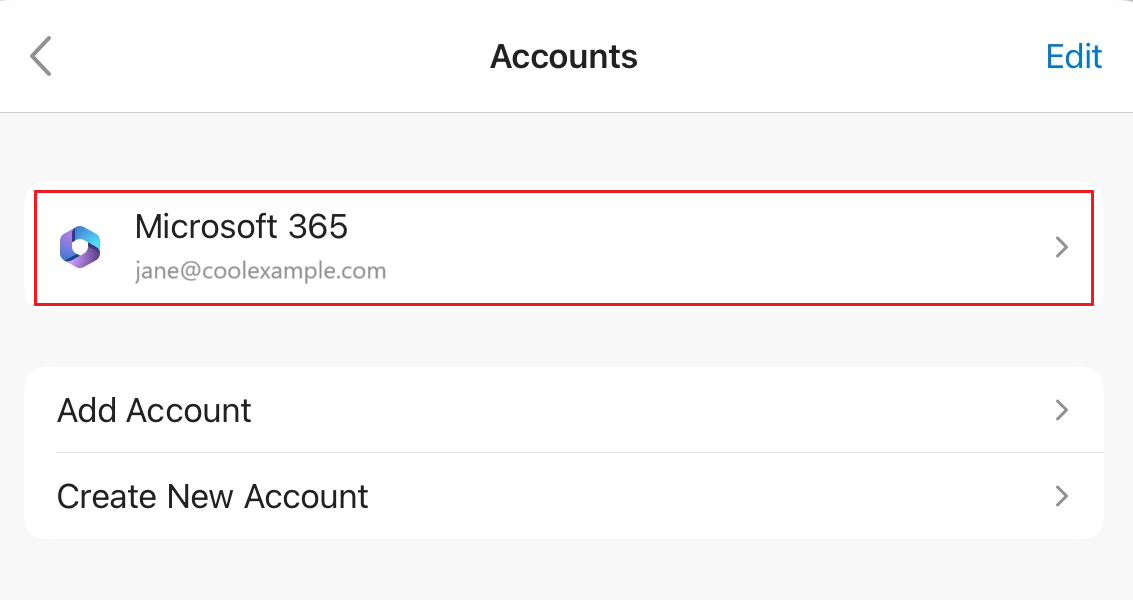
Ditt e-postkonto är nu konfigurerat som ett Exchange-konto!
Mer information
- Om du använder andra e-postklienter ställer du även in Exchange på dem.